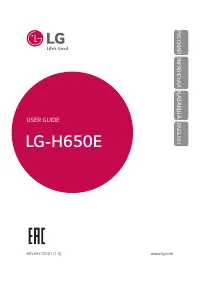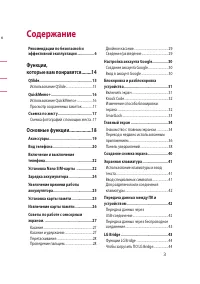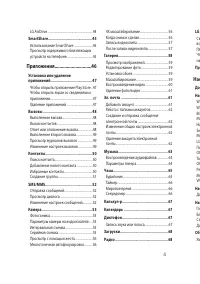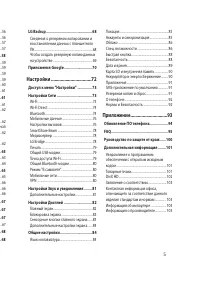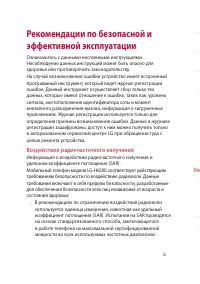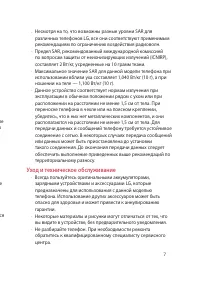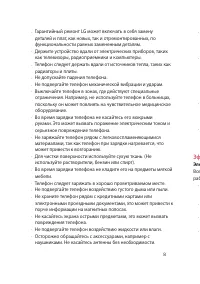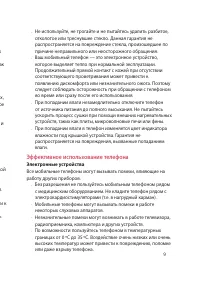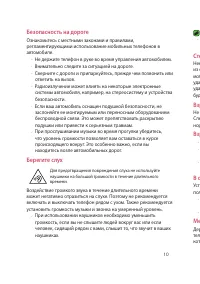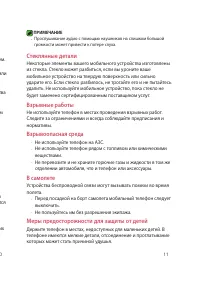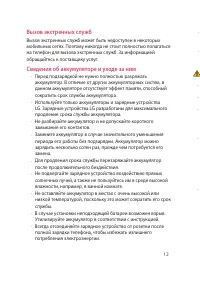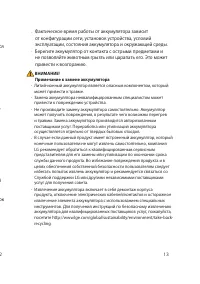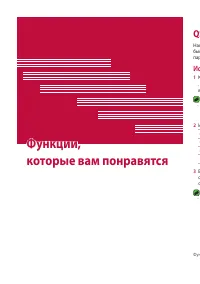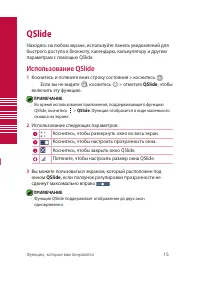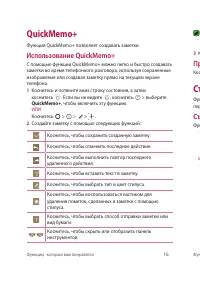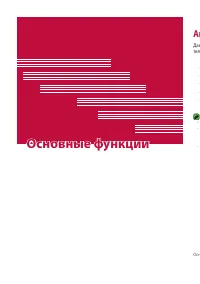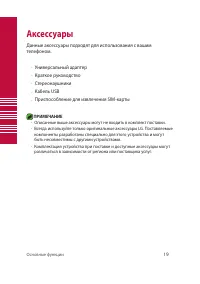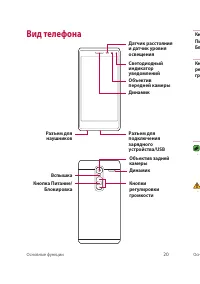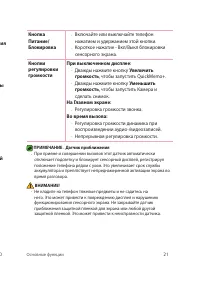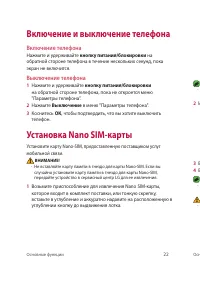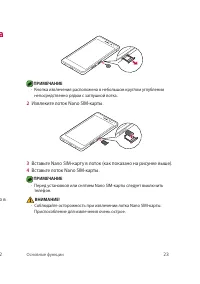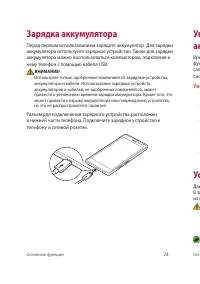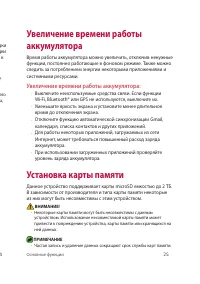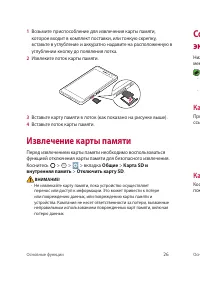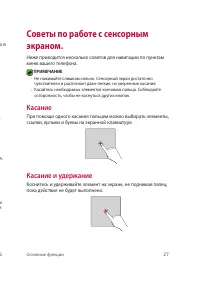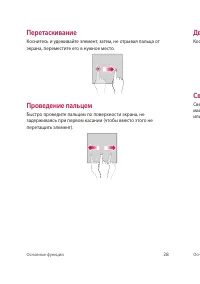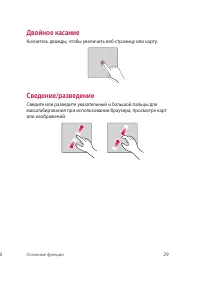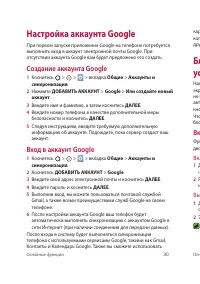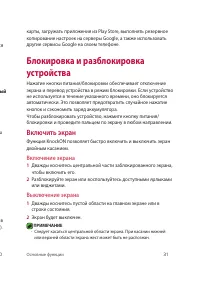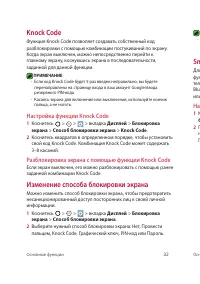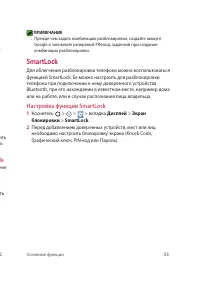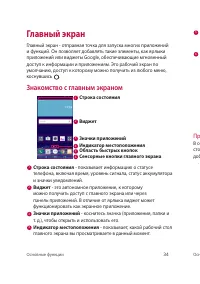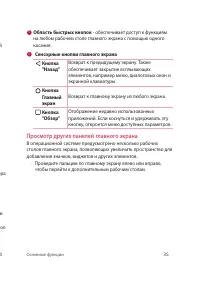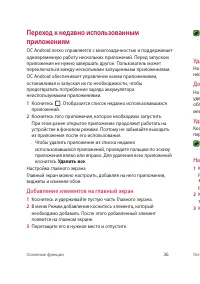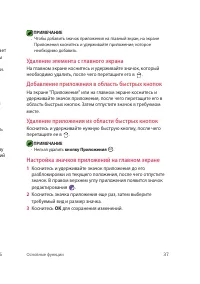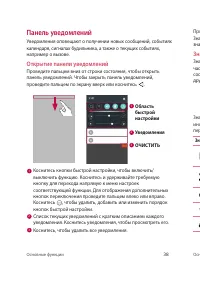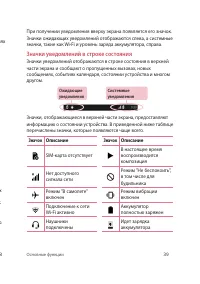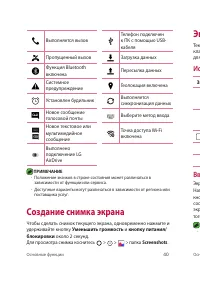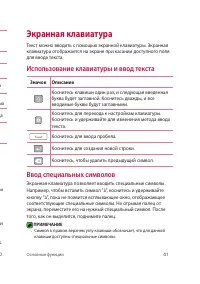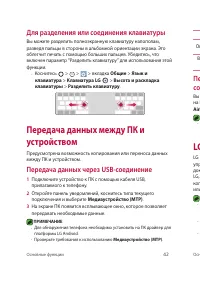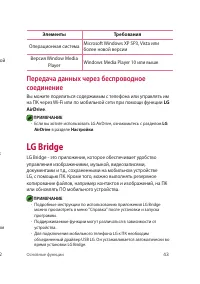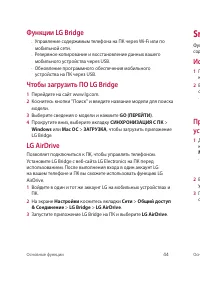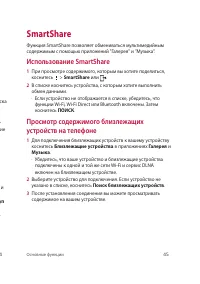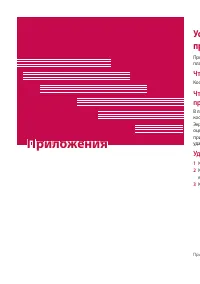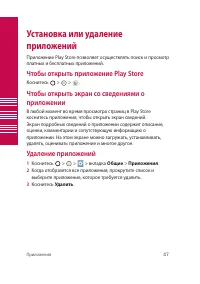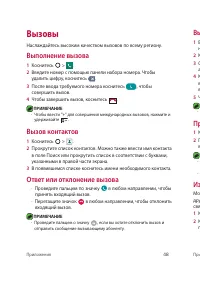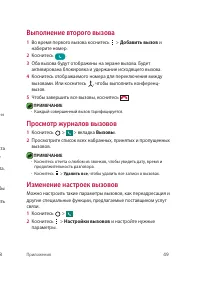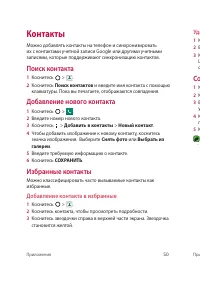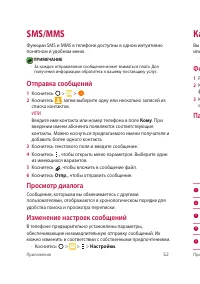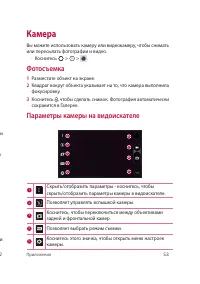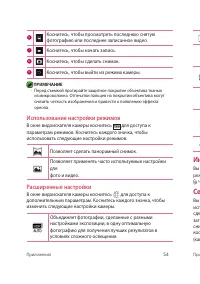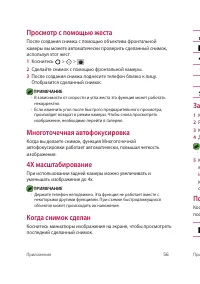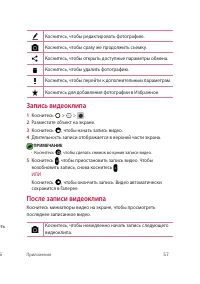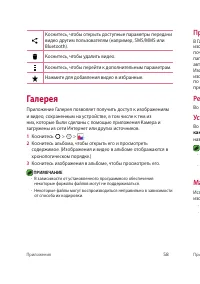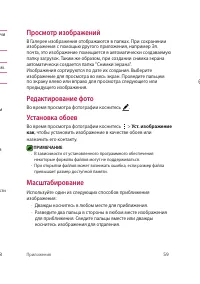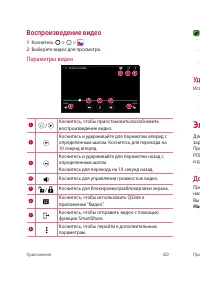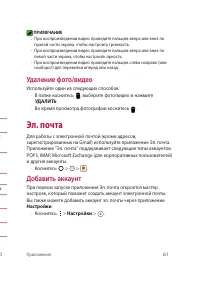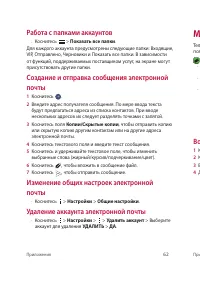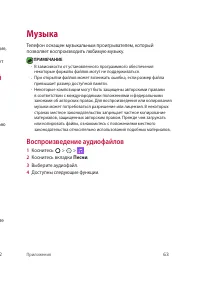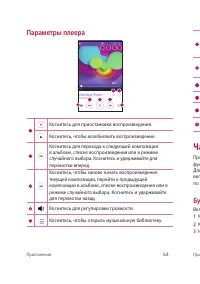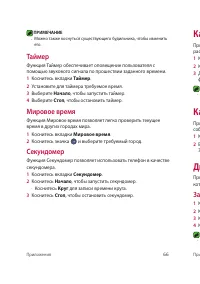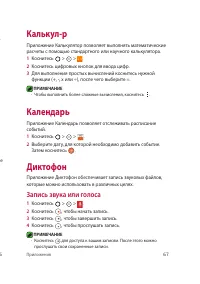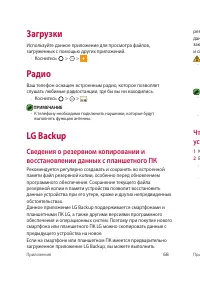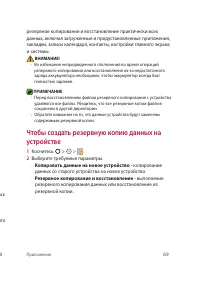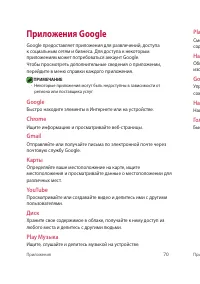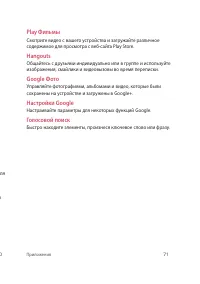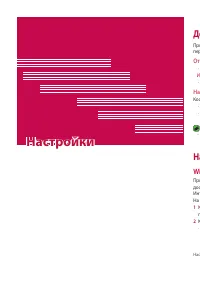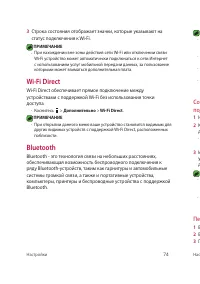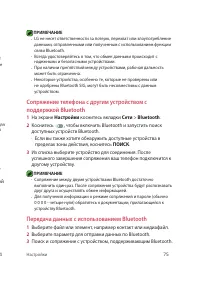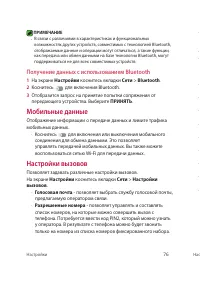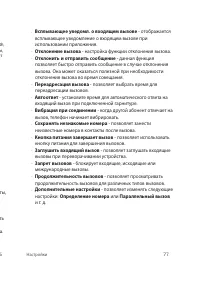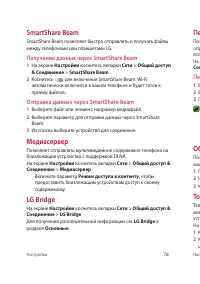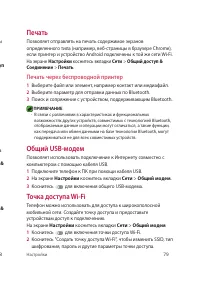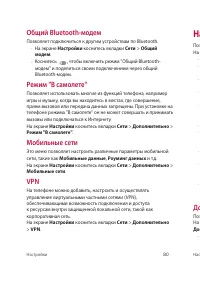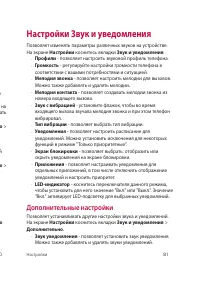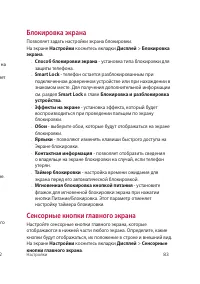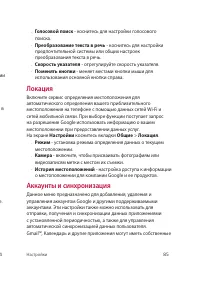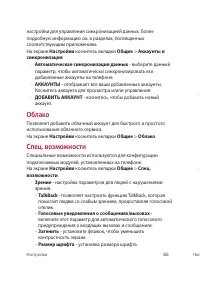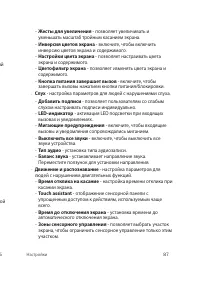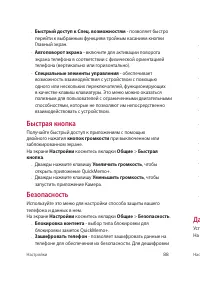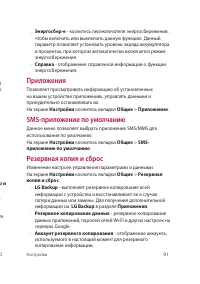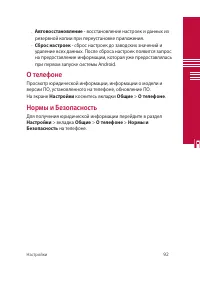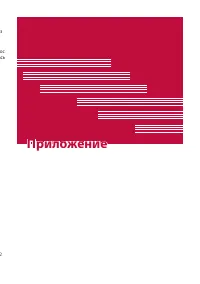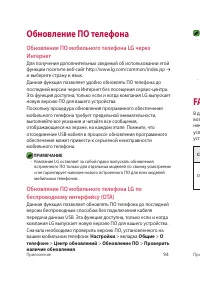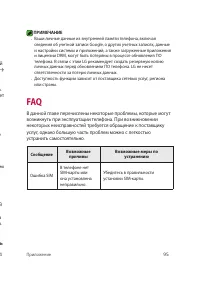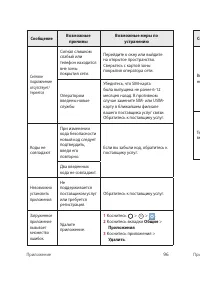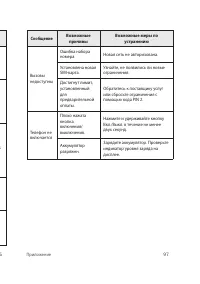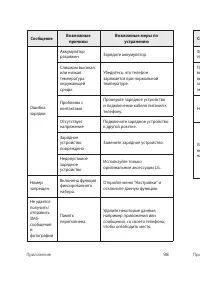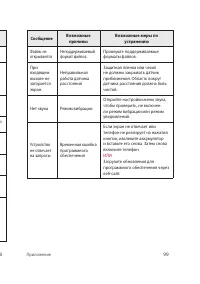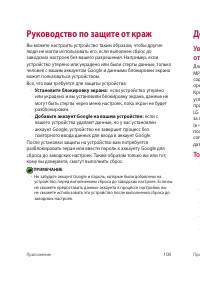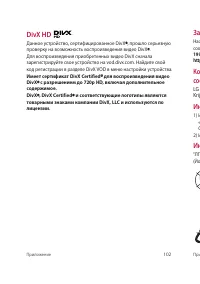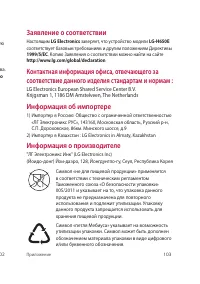Смартфоны LG H650E Class - инструкция пользователя по применению, эксплуатации и установке на русском языке. Мы надеемся, она поможет вам решить возникшие у вас вопросы при эксплуатации техники.
Если остались вопросы, задайте их в комментариях после инструкции.
"Загружаем инструкцию", означает, что нужно подождать пока файл загрузится и можно будет его читать онлайн. Некоторые инструкции очень большие и время их появления зависит от вашей скорости интернета.
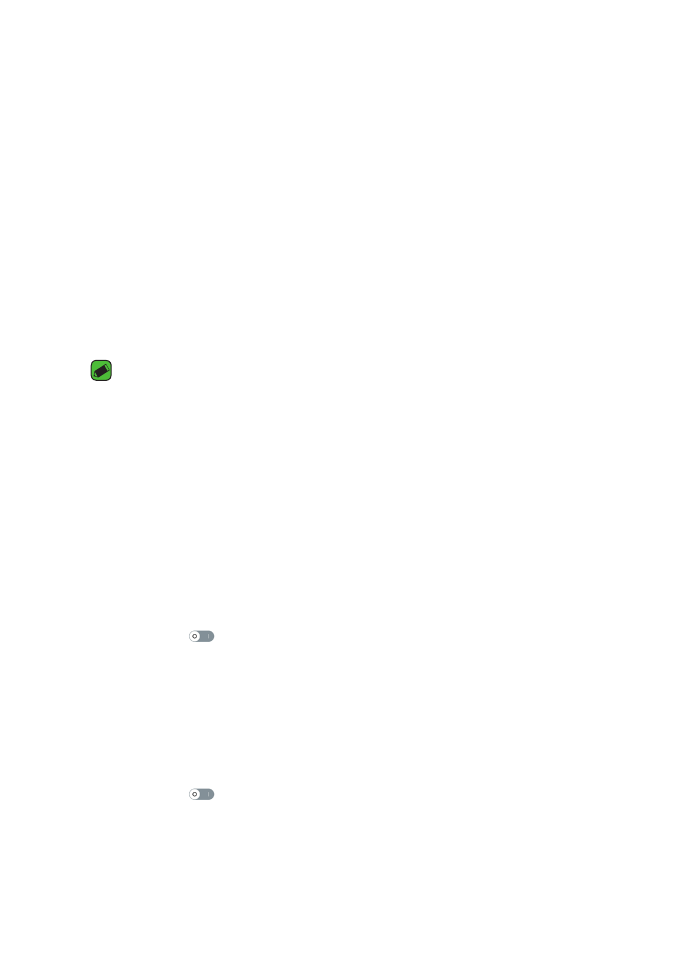
Настройки
79
78
SmartShare Beam
SmartShare Beam позволяет быстро отправлять и получать файлы
между телефонами или планшетами LG.
Получение данных через SmartShare Beam
1
На экране
Настройки
коснитесь вкладки
Сети
>
Общий доступ
& Соединение
>
SmartShare Beam
.
2
Коснитесь
для включения SmartShare Beam. Wi-Fi
автоматически включится в вашем телефоне и будет готов к
приему файлов.
Отправка данных через SmartShare Beam
1
Выберите файл или элемент, например медиафайл.
2
Выберите параметр для отправки данных через SmartShare
Beam.
3
Из списка выберите устройство для соединения.
Медиасервер
Позволяет отправлять мультимедийное содержимое телефона на
близлежащие устройства с поддержкой DLNA.
На экране
Настройки
коснитесь вкладки
Сети
>
Общий доступ &
Соединение
>
Медиасервер
•
Включите параметр
Режим доступа к контенту
, чтобы
предоставить близлежащим устройствам доступ к своему
содержимому.
LG Bridge
На экране
Настройки
коснитесь вкладки
Сети
>
Общий доступ &
Соединение
>
LG Bridge
.
Для получения дополнительной информации см.
LG Bridge
в
разделе
Основные
.
Печать
Позволяет отправлять на печать содержимое экранов
определенного типа (например, веб-страницы в браузере Chrome),
если принтер и устройство Android подключены к той же сети Wi-Fi.
На экране
Настройки
коснитесь вкладки
Сети
>
Общий доступ &
Соединение
>
Печать
.
Печать через беспроводной принтер
1
Выберите файл или элемент, например контакт или медиафайл.
2
Выберите параметр для отправки данных по Bluetooth.
3
Поиск и сопряжение с устройством, поддерживающим Bluetooth.
ПРИМЕЧАНИЕ
•
В связи с различиями в характеристиках и функциональных
возможностях других устройств, совместимых с технологией Bluetooth,
отображаемые данные и операции могут отличаться, а такие функции,
как передача или обмен данными на базе технологии Bluetooth, могут
поддерживаться не для всех совместимых устройств.
Общий USB-модем
Позволяет использовать подключение к Интернету совместно с
компьютером с помощью кабеля USB.
1
Подключите телефон к ПК при помощи кабеля USB.
2
На экране
Настройки
коснитесь вкладки
Сети
>
Общий модем
.
3
Коснитесь
для включения общего USB-модема.
Точка доступа Wi-Fi
Телефон можно использовать для доступа к широкополосной
мобильной сети. Создайте точку доступа и предоставьте
устройствам доступ к подключению.
На экране
Настройки
коснитесь вкладки
Сети
>
Общий модем
1
Коснитесь
для включения точки доступа Wi-Fi.
2
Коснитесь "Создать точку доступа Wi-Fi", чтобы изменить SSID, тип
шифрования, пароль и другие параметры точки доступа.